Arbeitsstation mit Azure Stack Hub-Operatorzugriff
Die Arbeitsstation mit Operatorzugriff (Operator Access Workstation, OAW) wird verwendet, um einen virtuellen Computer (VM) auf dem Hardwarelebenszyklus-Host (HLH) eines Azure Stack Hub oder auf einem anderen Computer bereitzustellen, auf dem Microsoft Hyper-V ausgeführt wird. Sie benötigt eine Netzwerkverbindung mit den Azure Stack Hub-Endpunkten, die für Operator- oder Benutzerszenarien verwendet werden sollen.
Die OAW-VM ist ein optionaler virtueller Computer, der für ein Funktionieren von Azure Stack Hub nicht erforderlich ist. Ihr Zweck besteht darin, Operatoren oder Benutzern die neuesten Tools bereitzustellen, während sie mit Azure Stack Hub interagieren.
OAW-Szenarien
In den folgenden Tabellen sind häufige Szenarien für die OAW aufgeführt. Stellen Sie mithilfe von Remotedesktop eine Verbindung mit der OAW her.
| Szenario | Beschreibung |
|---|---|
| Zugreifen auf das Verwaltungsportal | Ausführen von Verwaltungsvorgängen. |
| Zugreifen auf PEP | Protokollsammlung und -upload: -- auf dem HLH für die Dateiübertragung von Azure Stack Hub. – Verwenden Sie Azure Storage-Explorer zum Hochladen von Protokollen, die in der SMB-Freigabe gespeichert werden. |
| Registrieren von Azure Stack Hub | Zur Neuregistrierung rufen Sie den Namen und die Ressourcengruppe der vorherigen Registrierung über das Verwaltungsportal ab. |
| Marketplace-Syndikation | Erstellen Sie eine SMB-Freigabe auf dem HLH zum Speichern des heruntergeladenen Images oder der heruntergeladenen Erweiterung. |
| Erstellen virtueller Computer | Erstellen Sie virtuelle Computer mit Azure CLI. |
| Verwalten von AKS | Verwalten Sie AKS-Cluster. Beispielsweise können Sie sie skalieren oder aktualisieren. |
Vorinstallierte Software
In der folgenden Tabelle ist die vorinstallierte Software auf der OAW-VM aufgeführt.
| Softwarename | Location |
|---|---|
| Microsoft Edge for Business | [Systemlaufwerk]\Programme (x86)\Microsoft\Edge\Application |
| Az-Module | [Systemlaufwerk]\Programme\WindowsPowerShell\Modules |
| PowerShell 7 | [Systemlaufwerk]\Programme\PowerShell\7 |
| Azure-Befehlszeilenschnittstelle (CLI) | [Systemlaufwerk]\Programme (x86)\Microsoft SDKs\Azure\CLI2 |
| Microsoft Azure Storage-Explorer | [Systemlaufwerk]\Programme (x86)\Microsoft Azure Storage Explorer |
| AzCopy | [SystemDrive]\VMSoftware\azcopy_windows_amd64_* |
| AzureStack-Tools | [Systemlaufwerk]\VMSoftware\AzureStack-Tools |
Herunterladen von Dateien
Die Dateien zum Erstellen der OAW-VM können Sie hier herunterladen. Lesen Sie vor dem Download die Datenschutzerklärung von Microsoft und die rechtlichen Bedingungen.
Da die Lösung zustandslos ist, gibt es keine Updates für die OAW-VM. Für jeden Meilenstein wird eine neue Version der VM-Imagedatei veröffentlicht. Verwenden Sie zum Erstellen einer neuen OAW-VM die aktuelle Version. Die Imagedatei basiert auf der aktuellen Version von Windows Server 2019. Nach der Installation können Sie mit Windows Update Updates anwenden (einschließlich kritischer Updates).
Überprüfen Sie den Hash der heruntergeladenen Datei „OAW.zip“, um sicherzustellen, dass sie nicht geändert wurde, bevor Sie sie zum Erstellen der OAW-VM verwenden. Führen Sie das folgende PowerShell-Skript aus. Wenn der Rückgabewert „True“ ist, können Sie die heruntergeladene „OAW.zip“ verwenden:
Hinweis
Entsperren Sie die Skriptdateien, nachdem Sie den Download extrahiert haben.
param(
[Parameter(Mandatory=$True)]
[ValidateNotNullOrEmpty()]
[ValidateScript({Test-Path $_ -PathType Leaf})]
[string]
$DownloadedOAWZipFilePath
)
$expectedHash = '73BE1564EE7357691A44DB3BD01AD5BB931CD029DE613EC6F564E8CDEA59F09D'
$actualHash = (Get-FileHash -Path $DownloadedOAWZipFilePath).Hash
Write-Host "Expected hash: $expectedHash"
if ($expectedHash -eq $actualHash)
{
Write-Host 'SUCCESS: OAW.zip file hash matches.'
}
else
{
Write-Error "ERROR: OAW.zip file hash does not match! It isn't safe to use it, please download it again. Actual hash: $actualHash"
}
Eine weitere Möglichkeit, dieses Skript in Ihre Umgebung zu kopieren, ist die Verwendung des in den AzureStack-Tools verfügbaren Cmdlets Test-FileHash zur Überprüfung des Hashs der OAW.zip-Datei:
Laden Sie die Datei Test-FileHash.psm1 aus GitHub herunter, und führen Sie sie aus:
Import-Module .\Test-FileHash.psm1 -Force -VerboseNachdem Sie das Test-FileHash-Modul importiert haben, überprüfen Sie den Hash der OAW.zip-Datei:
Test-FileHash -ExpectedHash "73BE1564EE7357691A44DB3BD01AD5BB931CD029DE613EC6F564E8CDEA59F09D" -FilePath "<path to the OAW.zip file>"
Überprüfen der HLH-Version
Hinweis
Dieser Schritt ist wichtig, um zu bestimmen, ob Sie die OAW auf einem HLH bereitstellen, der mit einem Microsoft-Image oder einem OEM-Image bereitgestellt wurde. Dieses PowerShell-Cmdlet ist auf einem HLH, der mit einem OEM-Image bereitgestellt wurde, nicht vorhanden. Wenn Sie die OAW auf einer allgemeinen Microsoft Hyper-V bereitstellen, können Sie diesen Schritt überspringen.
Melden Sie sich mit Ihren Anmeldeinformationen beim HLH an.
Öffnen Sie Windows PowerShell ISE, und führen Sie folgendes Skript aus:
C:\Version\Get-Version.ps1Beispiel:
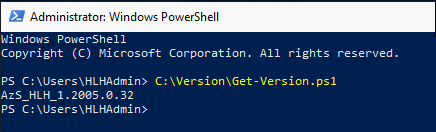
Erstellen der OAW-VM mithilfe eines Skripts
Das folgende Skript bereitet die VM als die Arbeitsstation mit Operatorzugriff (OAW) vor, mit der Sie auf Microsoft Azure Stack Hub zugreifen.
Melden Sie sich mit Ihren Anmeldeinformationen beim HLH an.
Laden Sie die Datei „OAW.zip“ herunter, und extrahieren Sie die Dateien.
Öffnen Sie eine PowerShell-Sitzung mit erhöhten Rechten.
Navigieren Sie zum extrahierten Inhalt der Datei „OAW. zip“.
Führen Sie das Skript „New-OAW.ps1“ aus.
Beispiel: Bereitstellen auf HLH mithilfe eines Microsoft-Images
$oawRootPath = "D:\oawtest"
$securePassword = Read-Host -Prompt "Enter password for Azure Stack OAW's local administrator" -AsSecureString
if (Get-ChildItem -Path $oawRootPath -Recurse | Get-Item -Stream Zone* -ErrorAction SilentlyContinue | Select-Object FileName)
{ Write-Host "Execution failed, unblock the script files first" }
else { .\New-OAW.ps1 -LocalAdministratorPassword $securePassword }
Beispiel: Bereitstellen auf HLH mithilfe eines OEM-Images
$oawRootPath = "D:\oawtest"
$securePassword = Read-Host -Prompt "Enter password for Azure Stack OAW's local administrator" -AsSecureString
if (Get-ChildItem -Path $oawRootPath -Recurse | Get-Item -Stream Zone* -ErrorAction SilentlyContinue | Select-Object FileName)
{ Write-Host "Execution failed, unblock the script files first" }
else { .\New-OAW.ps1 -LocalAdministratorPassword $securePassword -AzureStackCertificatePath 'F:\certroot.cer' -DeploymentDataFilePath 'F:\DeploymentData.json' -AzSStampInfoFilePath 'F:\AzureStackStampInformation.json' }
Wenn die Datei AzureStackStampInformation.json das Namenspräfix für die OAW-VM enthält, wird dieser Wert für den Parameter VirtualMachineName verwendet. Andernfalls ist der Standardname AzSOAW oder der vom Benutzer angegebene Name. Die Datei AzureStackStampInformation.json kann mithilfe des AzureStackStampInformation.json neu erstellt werden, wenn Sie auf dem HLH nicht vorhanden ist.
Hinweis
Der Parameter AzureStackCertificatePath sollte nur verwendet werden, wenn Azure Stack Hub mithilfe von Zertifikaten bereitgestellt wurde, die von einer Unternehmenszertifizierungsstelle ausgestellt wurden. Wenn DeploymentData.json nicht verfügbar ist, wenden Sie sich an Ihren Hardwarepartner, um die Datei abzurufen, oder fahren Sie mit der Beispielbereitstellung auf Microsoft Hyper-V fort.
Beispiel: Bereitstellen auf Microsoft Hyper-V
Auf dem Computer, auf dem Microsoft Hyper-V ausgeführt wird, sind vier (4) Kerne und zwei (2) GB verfügbarer Arbeitsspeicher erforderlich. Die PowerShell-Cmdlets erstellen die OAW-VM, ohne eine IP-Konfiguration auf die Gastnetzwerkschnittstelle anzuwenden. Wenn Sie das Beispiel zum Bereitstellen der OAW auf einem HLH verwenden, müssen Sie die IP-Adresse konfigurieren, die ursprünglich von der Bereitstellungs-VM (Deployment VM, DVM) verwendet wurde. Dabei handelt es sich in der Regel um die vorletzte IP-Adresse des BMC-Netzwerks.
| Beispiele | IP-Adressen |
|---|---|
| BMC-Netzwerk | 10.26.5.192/26 |
| Erste Host-IP | 10.26.5.193 |
| Letzte Host-IP | 10.26.5.254 |
| DVM/OAW IP | 10.26.5.253 |
| Subnetzmaske | 255.255.255.192 |
| Standardgateway | 10.26.5.193 |
$oawRootPath = "D:\oawtest"
$securePassword = Read-Host -Prompt "Enter password for Azure Stack OAW's local administrator" -AsSecureString
if (Get-ChildItem -Path $oawRootPath -Recurse | Get-Item -Stream Zone* -ErrorAction SilentlyContinue | Select-Object FileName)
{ Write-Host "Execution failed, unblock the script files first" }
else { .\New-OAW.ps1 -LocalAdministratorPassword $securePassword -AzureStackCertificatePath 'F:\certroot.cer' `-SkipNetworkConfiguration -VirtualSwitchName Example }
Hinweis
Der Parameter AzureStackCertificatePath sollte nur verwendet werden, wenn Azure Stack Hub mithilfe von Zertifikaten bereitgestellt wurde, die von einer Unternehmenszertifizierungsstelle ausgestellt wurden. Die OAW-VM wird ohne Netzwerkkonfiguration bereitgestellt. Sie können eine statische IP-Adresse konfigurieren oder eine IP-Adresse über DHCP abrufen.
Benutzerkontorichtlinie
Die folgende Benutzerkontorichtlinie wird auf die OAW-VM angewendet:
- Benutzername für das integrierte Administratorkonto: AdminUser
- MinimumPasswordLength = 14
- „PasswordComplexity“ aktiviert
- MinimumPasswordAge = 1 (Tag)
- MaximumPasswordAge = 42 (Tage)
- NewGuestName = GUser (standardmäßig deaktiviert)
Parameter des Cmdlets „New-OAW“
Für New-OAW stehen zwei Parametersätze zur Verfügung. Optionale Parameter werden in eckigen Klammern angezeigt.
New-OAW
-LocalAdministratorPassword <Security.SecureString> `
[-AzureStackCertificatePath <String>] `
[-AzSStampInfoFilePath <String>] `
[-CertificatePassword <Security.SecureString>] `
[-ERCSVMIP <String[]>] `
[-DNS <String[]>] `
[-DeploymentDataFilePath <String>] `
[-SkipNetworkConfiguration] `
[-ImageFilePath <String>] `
[-VirtualMachineName <String>] `
[-VirtualMachineMemory <int64>] `
[-VirtualProcessorCount <int>] `
[-VirtualMachineDiffDiskPath <String>] `
[-PhysicalAdapterMACAddress <String>] `
[-VirtualSwitchName <String>] `
[-ReCreate] `
[-AsJob] `
[-Passthru] `
[-WhatIf] `
[-Confirm] `
[<CommonParameters>]
New-OAW
-LocalAdministratorPassword <Security.SecureString> `
-IPAddress <String> `
-SubnetMask <String> `
-DefaultGateway <String> `
-DNS <String[]> `
-TimeServer<String> `
[-AzureStackCertificatePath <String>] `
[-AzSStampInfoFilePath <String>] `
[-CertificatePassword <Security.SecureString>] `
[-ERCSVMIP <String[]>] `
[-ImageFilePath <String>] `
[-VirtualMachineName <String>] `
[-VirtualMachineMemory <int64>] `
[-VirtualProcessorCount <int>] `
[-VirtualMachineDiffDiskPath <String>] `
[-PhysicalAdapterMACAddress <String>] `
[-VirtualSwitchName <String>] `
[-ReCreate] `
[-AsJob] `
[-Passthru] `
[-WhatIf] `
[-Confirm] `
[<CommonParameters>]
In der folgenden Tabelle finden Sie eine Beschreibung der einzelnen Parameter.
| Parameter | Erforderlich/optional | Beschreibung |
|---|---|---|
| LocalAdministratorPassword | Erforderlich | Das Kennwort für das lokale Administratorkonto „AdminUser“ der VM. |
| IPAddress | Erforderlich | Die statische IPv4-Adresse zum Konfigurieren von TCP/IP auf der VM. |
| SubnetMask | Erforderlich | Die IPv4-Subnetzmaske zum Konfigurieren von TCP/IP auf der VM. |
| DefaultGateway | Erforderlich | Die IPv4-Adresse des Standardgateways zum Konfigurieren von TCP/IP auf der VM. |
| DNS | Erforderlich | DNS-Server zum Konfigurieren von TCP/IP auf der VM. |
| TimeServer | Erforderlich | IP-Adresse des Zeitservers, über den Azure Stack Hub synchronisiert wird. Dies ist die Zeitquelle, über die auch OAW synchronisiert wird. Überprüfen Sie „AzureStackStampInformation.js“, oder fragen Sie Ihren Administrator nach der IP-Adresse des Zeitservers, über den Hub synchronisiert wird. In dringenden Fällen, und wenn Sie die IP-Adresse des Zeitservers, über den Hub synchronisiert wird, nicht ermitteln konnten, können Sie für diesen Parameter den Standardzeitserver (time.windows.com,0x8) eingeben. Hinweis: Sie müssen unbedingt sicherstellen, dass die Zeit in OAW und Hub synchron ist, um potenzielle Probleme aufgrund von Uhrabweichungen zu vermeiden, wenn Sie für die Interaktion mit Hub eine OAW nutzen. |
| ImageFilePath | Optional | Der Pfad der von Microsoft bereitgestellten Datei „OAW.vhdx“. Der Standardwert ist OAW.vhdx unter demselben übergeordneten Ordner dieses Skripts. |
| VirtualMachineName | Optional | Der Name, der der VM zugewiesen werden soll. Wenn das Namenspräfix in der Datei „DeploymentData.json“ gefunden werden kann, wird es als Standardname verwendet. Andernfalls wird AzSOAW als Standardname verwendet. Sie können einen anderen Namen angeben, um den Standardwert zu überschreiben. |
| VirtualMachineMemory | Optional | Der Arbeitsspeicher, der der VM zugewiesen werden soll. Der Standardwert ist 2 GB. |
| VirtualProcessorCount | Optional | Die Anzahl virtueller Prozessoren, die der VM zugewiesen werden sollen. Der Standardwert ist 4. |
| VirtualMachineDiffDiskPath | Optional | Der Pfad, an dem temporäre differenzierende Datenträgerdateien gespeichert werden, während die Verwaltungs-VM aktiv ist. Der Standardwert ist das Unterverzeichnis DiffDisks unter demselben übergeordneten Ordner dieses Skripts. |
| AzureStackCertificatePath | Optional | Der Pfad der Zertifikate, die für den Azure Stack Hub-Zugriff in die VM importiert werden sollen. |
| AzSStampInfoFilePath | Optional | Der Pfad der Datei „AzureStackStampInformation.json“, aus der das Skript die IPs der ERCS-VM abrufen kann. |
| CertificatePassword | Optional | Das Kennwort oder Zertifikat, das für den Azure Stack Hub-Zugriff auf den virtuellen Computer importiert werden soll. |
| ERCSVMIP | Optional | Die IP-Adresse von Azure Stack Hub-ERCS-VMs, die der Liste vertrauenswürdiger Hosts der VM hinzugefügt werden sollen. Wird nicht angewendet, wenn -SkipNetworkConfiguration festgelegt ist. |
| SkipNetworkConfiguration | Optional | Überspringt die Netzwerkkonfiguration für die VM, sodass sie später vom Benutzer vorgenommen werden kann. |
| DeploymentDataFilePath | Optional | Der Pfad der Datei „DeploymentData.json“. Wird nicht angewendet, wenn -SkipNetworkConfiguration festgelegt ist. |
| PhysicalAdapterMACAddress | Optional | Die MAC-Adresse des Netzwerkadapters des Hosts, der zum Herstellen einer Verbindung mit der VM verwendet wird. – Wenn nur ein physischer Netzwerkadapter vorhanden ist, wird dieser verwendet, und der Parameter ist nicht erforderlich. – Wenn mehrere physische Netzwerkadapter vorhanden sind, ist der Parameter erforderlich, um den gewünschten Netzwerkadapter anzugeben. |
| VirtualSwitchName | Optional | Der Name des virtuellen Switches (VMSwitch), der in Hyper-V für die VM konfiguriert werden muss. – Wenn ein VMSwitch mit dem angegebenen Namen vorhanden ist, wird dieser ausgewählt. – Wenn kein VMSwitch mit dem angegebenen Namen vorhanden ist, wird ein VMSwitch mit diesem Namen erstellt. |
| Re-Create | Optional | Entfernt die VM und erstellt sie neu, wenn bereits eine VM mit demselben Namen vorhanden ist. |
Überprüfen der Version der OAW-VM
Melden Sie sich mit Ihren Anmeldeinformationen bei der OAW-VM an.
Öffnen Sie Windows PowerShell ISE, und führen Sie folgendes Skript aus:
C:\Version\Get-Version.ps1Beispiel:
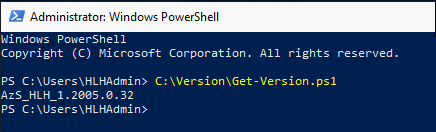
Übertragen von Dateien zwischen dem HLH und der OAW
Wenn Sie Dateien zwischen dem HLH und der OAW übertragen müssen, erstellen Sie mit dem Cmdlet New-SmbShare eine SMB-Freigabe. „New-SmbShare“ macht einen Dateisystemordner für Remoteclients als SMB-Freigabe (Server Message Block) verfügbar. Beispiel:
Verwenden Sie das Cmdlet Remove-SmbShare, um eine mit diesem Cmdlet erstellte Freigabe zu löschen.
Entfernen der OAW-VM
Das folgende Skript entfernt die OAW-VM, mit der Sie zu Verwaltungs- und Diagnosezwecken auf Azure Stack Hub zugreifen. Das Skript entfernt auch die Datenträgerdateien und den zugeordneten Wächter der VM.
Melden Sie sich mit Ihren Anmeldeinformationen beim HLH an.
Öffnen Sie eine PowerShell-Sitzung mit erhöhten Rechten.
Navigieren Sie zum extrahierten Inhalt der installierten Datei „OAW. zip“.
Entfernen Sie die VM, indem Sie das Skript „Remove-OAW.ps1“ ausführen:
.\Remove-OAW.ps1 -VirtualMachineName \<name\>Dabei ist <Name> der Name der VM, die entfernt werden soll. Standardmäßig lautet der Name AzSOAW.
Beispiel:
.\Remove-OAW.ps1 -VirtualMachineName AzSOAW
Nächste Schritte
Feedback
Bald verfügbar: Im Laufe des Jahres 2024 werden wir GitHub-Issues stufenweise als Feedbackmechanismus für Inhalte abbauen und durch ein neues Feedbacksystem ersetzen. Weitere Informationen finden Sie unter https://aka.ms/ContentUserFeedback.
Feedback senden und anzeigen für